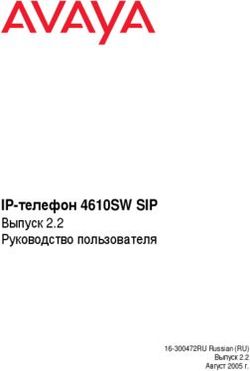Серия Poly DA USB-аудиопроцессор - Руководство пользователя
←
→
Транскрипция содержимого страницы
Если ваш браузер не отображает страницу правильно, пожалуйста, читайте содержимое страницы ниже
Серия Poly DA USB-аудиопроцессор Руководство пользователя
Комплект поставки
Общие сведения 3
Стандартные светодиодные индикаторы и функции 3
Светодиодные индикаторы и функции Microsoft Teams* (на модели с поддержкой Microsoft Teams)
4
Установка 5
Совместимые гарнитуры 5
Загрузка программного обеспечения 5
Ежедневное использование 6
Совершение/прием/завершение вызова 6
Громкость 6
Отключение микрофона 6
Запуск Microsoft Teams (только для модели с поддержкой Microsoft Teams) 7
Устранение неполадок 8
Комплект поставки 10
Поддержка 11
2Общие сведения
/
ПРИМЕЧАНИЕ На DA75 не предусмотрены какие-либо встроенные кнопки. Для
выполнения описанных здесь задач необходимо использовать интерфейс программного
телефона.
Стандартные
Значки Встроенное Светодиодные Функция
светодиодные
управление индикаторы
индикаторы и функции
Мигает зеленым Входящий вызов
Кнопка управления
вызовами Непрерывно Идет вызов
светится зеленым
Кнопки увеличения/ Увеличение/уменьшение громкости при
уменьшения прослушивании
громкости
Непрерывно Микрофон на гарнитуре отключен
Кнопка отключения светится красным
микрофона /
удержания вызовов Мигает красным Вызов на удержании
3Светодиодные
Значки Встроенное Светодиодные Функция
индикаторы и функции управление индикаторы
Microsoft Teams* (на
модели с поддержкой Непрерывно Гарнитура подключена; приложение
Microsoft Teams) светится Microsoft Teams подключено
фиолетовым
Кнопка управления Мигает синим Входящий вызов
/ вызовами / кнопка
Microsoft Teams Непрерывно Идет вызов
светится синим
Мигает Уведомление Microsoft Teams
фиолетовым
Кнопки увеличения/ Увеличение/уменьшение громкости при
уменьшения прослушивании
громкости
Непрерывно Микрофон на гарнитуре отключен
Кнопка отключения светится красным
микрофона /
удержания вызовов Мигает красным Вызов на удержании
ПРИМЕЧАНИЕ * Требуется вариант с поддержкой Microsoft Teams и само приложение
4Установка
Включите аудиопроцессор DA, подключив его к компьютеру.
Headp
Comp
hones
Came
Mobile
ra
uter
Phone
Совместимые DA подключается к любой гарнитуре серии Poly/Plantronics EncorePro 300/500/700 или
гарнитуры гарнитуре с поддержкой устаревшей технологии Quick Disconnect (QD).
Только модели DA85-M Для обеспечения полной совместимости с Teams подключите
гарнитуру EncorePro HW510 или HW520.
Загрузка программного Используйте приложение Poly Lens для настольных систем для настройки работы
обеспечения устройства с помощью расширенных настроек и параметров. Для работы с некоторыми
программными телефонами необходимо установить программное обеспечение Poly,
чтобы обеспечить возможность управления вызовами на устройстве (прием/завершение
вызовов и отключение микрофона). Загрузить: poly.com/lens.
ПРИМЕЧАНИЕ Настройки устройства также доступны в приложении Plantronics Hub
для настольных систем.
Обновление устройства Poly
Поддержание ПО и встроенного ПО в актуальном состоянии позволяет повысить
производительность устройства Poly и расширить его функциональные возможности.
Используйте Poly Lens для настольных систем для обновления устройства с помощью
компьютера. Приложение можно загрузить с веб-сайта poly.com/lens.
При обновлении:
• Не пользуйтесь устройством Poly до завершения обновления.
• Не запускайте другой процесс обновления со второго устройства.
• Не запускайте потоковую передачу мультимедиа.
• Не принимайте и не совершайте вызовы.
5Ежедневное использование
/
ПРИМЕЧАНИЕ На DA75 не предусмотрены какие-либо встроенные кнопки. Для
выполнения описанных здесь задач необходимо использовать интерфейс программного
телефона.
Совершение/прием/ Возможность управления вызовами с помощью гарнитуры реализована с помощью
завершение вызова программной функции, и ее доступность зависит от совместимости с программным
телефоном. Если приложение Poly Lens для настольных систем (poly.com/software) не
установлено или программный телефон не поддерживает эту функцию, то перед
совершением, приемом или завершением вызова с помощью приложения программного
телефона следует нажать кнопку управления вызовами на гарнитуре.
Ответ на вызов или завершение вызова
Нажмите кнопку управления вызовами или воспользуйтесь программным телефоном.
Совершение вызова
Наберите номер с помощью приложения программного телефона.
Перевод вызовов на удержание
Нажмите и удерживайте кнопку удержания вызовов в течение 2 секунд, чтобы перевести
вызов на удержание. Светодиодный индикатор удержания вызовов начнет мигать
красным.
Громкость
Громкость прослушивания
Нажмите кнопку увеличения (+) или уменьшения (–) громкости.
Регулировка уровня громкости микрофона гарнитуры (программный телефон)
Совершите тестовый вызов с помощью программного телефона и отрегулируйте уровень
громкости программного телефона и ПК соответствующим образом.
Отключение микрофона Во время активного вызова коснитесь кнопки отключения микрофона , чтобы отключить
или включить микрофон гарнитуры.
Напоминание об отключении микрофона
Если функция напоминания об отключении микрофона включена, воспроизводится
оповещение, когда пользователь начинает говорить, чтобы напомнить об отключении
микрофона. Настройка параметров доступна в Poly Lens для настольных систем.
6Запуск Microsoft Teams На вашем устройстве есть кнопка Teams для быстрого запуска и использования
(только для модели с приложения Microsoft Teams для настольных систем. Подсветка кнопки Teams мигает при
поддержкой Microsoft получении уведомления или запроса на подключение к совещанию.
Teams)
• Когда вы не разговариваете по телефону, нажмите кнопку Teams , чтобы открыть
приложение Microsoft Teams на компьютере.
• Когда светодиодный индикатор кнопки Teams мигает фиолетовым, нажмите ее, чтобы
просмотреть уведомления или подключиться к совещанию в Teams.
ПРИМЕЧАНИЕ Требуется модель с поддержкой Teams и открытое приложение Teams
для настольных систем. Приложение Teams для мобильных устройств не
поддерживается.
7Устранение неполадок
При подключении • Проверьте поддержку используемого программного телефона, см.
гарнитуры к компьютеру poly.com/SoftphoneCompatibility.
возникают проблемы со
звуком. • Убедитесь, что одновременно открыто только одно приложение
программного телефона.
• Убедитесь, что программное обеспечение Poly Lens для настольных
систем установлено.
• Для обеспечения наилучшей производительности убедитесь, что на
гарнитуре установлена последняя версия встроенного ПО. См. раздел
Обновление встроенного ПО.
• Убедитесь, что гарнитура установлена в качестве аудиоустройства по
умолчанию. Для этого откройте «Панель управления» > «Звук»
(Windows) или «Системные настройки» > «Звук» (Mac).
Я не слышу • Аудиопроцессор DA не установлен в качестве аудиоустройства по
вызывающего абонента. умолчанию. Убедитесь, что аудиопроцессор DA (DA75/DA85)
установлен в качестве аудиоустройства по умолчанию. Для этого
откройте «Панель управления» > «Звук» (Windows) или «Системные
настройки» > «Звук» (Mac).
• Громкость динамика слишком низкая. Нажмите на кнопку увеличения
громкости на гарнитуре.
Меня не слышат • Микрофон гарнитуры отключен. Нажмите кнопку отключения
вызывающие абоненты. микрофона на устройстве DA для включения звука микрофона.
• Штанга микрофона отрегулирована неправильно. Направьте штангу
микрофона на гарнитуре ко рту.
• Аудиопроцессор DA не установлен в качестве аудиоустройства по
умолчанию. Убедитесь, что аудиопроцессор DA (DA75/DA85)
установлен в качестве аудиоустройства по умолчанию. Для этого
откройте «Панель управления» > «Звук» (Windows) или «Системные
настройки» > «Звук» (Mac).
При использовании • Установите меньшую громкость микрофона и/или динамика на
гарнитуры компьютере с помощью приложения программного телефона.
воспроизводится
искаженный звук. При • Штанга микрофона отрегулирована неправильно. Направьте штангу
использовании микрофона на гарнитуре ко рту.
гарнитуры слышится • Если искажение сохраняется, уменьшите громкость на устройстве DA.
эхо.
Гарнитура перестала • Когда компьютер переходит в режим ожидания или гибернации, на
реагировать на нажатие аудиопроцессор DA больше не поступает питание. Убедитесь, что
кнопок. компьютер находится в активном состоянии.
(Только для модели с Приложение Microsoft Teams не установлено в качестве целевого
поддержкой Microsoft программного телефона. Измените целевой программный телефон в
Teams) Microsoft Poly Lens для настольных систем.
Teams не запускается на
рабочем столе при
нажатии кнопки Teams.
8(Только для модели с Да, если гарнитура оптимизирована для работы с Microsoft Teams, ее
поддержкой Microsoft можно настроить для работы с другими поддерживаемыми
Teams) Работает ли моя программными телефонами. Установите целевой телефон с помощью
гарнитура, Poly Lens для настольных систем.
поддерживающая При настройке другого программного телефона кнопка управления
Microsoft Teams, с вызовами :
другими • не работает с Microsoft Teams;
программными
телефонами? • не обеспечивает переход к уведомлениям Microsoft Teams;
• не обеспечивает запуск Cortana.
9Комплект поставки
Содержимое комплекта поставки зависит от изделия.
Встроенный контроллер DA
с комбинированным
кабелем USB-A и USB-C Краткое руководство
10Поддержка
ТРЕБУЕТСЯ ПОМОЩЬ?
poly.com/support
УПОЛНОМОЧЕННОЕ ИЗГОТОВИТЕЛЕМ ЛИЦО
Общество с ограниченной ответственностью "ПЛАНТРОНИКС Рус"
Российская Федерация, 115054, город Москва,
площадь Павелецкая, дом 2, строение 2, этаж 23,
помещение I, комната 1В
Тел: +7 495 213 12 16
Email : Sergey.Khomyakov@poly.com
Производитель:
Plantronics, Inc. Plantronics B.V.
345 Encinal Street Scorpius 171
Santa Cruz, CA 95060 2132 LR Hoofddorp
United States Netherlands
© 2021 Plantronics, Inc. Все права защищены. Poly, символ в виде пропеллера и логотип
Poly являются товарными знаками компании Plantronics, Inc. Все остальные товарные
знаки являются собственностью соответствующих владельцев. Произведено компанией
Plantronics, Inc.
Идентификатор модели: DA75, DA85, DA85-M
220141-25 06.21
11Вы также можете почитать